Uvod
Naletnje na grešku ‘Reboot and Select Proper Boot Device’ može biti ozbiljan prekid u vašem radnom toku. Ova frustrirajuća poruka često signalizira osnovne tehničke probleme. Znaći zašto vaš računar prikazuje ovu grešku i kako je rešiti je suštinski za smanjenje zastoja i održavanje produktivnosti. Ovaj sveobuhvatni vodič omogućava i početnicima i iskusnim tehničkim entuzijastima da efikasno dijagnostikuju i reše ovu uobičajenu grešku.

Razumevanje greške “Reboot and Select Proper Boot Device”
Greška ‘Reboot and Select Proper Boot Device’ je jasan znak da BIOS vašeg računara nije u mogućnosti da locira uređaj sa kog može da se podigne sistem. Jednostavnije rečeno, vaš sistem ne zna odakle da pokupi operativni sistem potreban za pokretanje, ostavljajući vašu mašinu zaglavljenu tokom procesa podizanja. Prepoznavanje mehanizama koji izazivaju ovaj problem je ključno za svakoga ko se suočava s njim. Često, ova greška sugeriše pogrešne konfiguracije ili potencijalne kvarove hardvera koji zahtevaju hitnu pažnju da bi se sprečili dalji problemi.

Uobičajeni uzroci grešaka sa boot uređajem
Postoji nekoliko potencijalnih uzroka koji bi mogli dovesti do grešaka sa boot uređajem, a svaki zahteva drugačiji pristup za rešavanje:
- Pogrešan redosled podizanja: BIOS postavke mogu biti pogrešno konfigurirane, što dovodi do toga da sistem traži podizanje uređaja u pogrešnom redosledu.
- Labave ili oštećene veze: Nepouzdane veze između ključnih komponenti kao što su matična ploča i hard disk mogu prekinuti proces podizanja.
- Kvarovi hardvera: Neispravne komponente hardvera, poput starijeg hard diska, često doprinose ovakvim tipovima grešaka.
Pravilna dijagnoza uzroka omogućava ciljan pretragu problema, izbegavanje nepotrebnih koraka i ubrzanje procesa rešavanja.
Koraci za početnu dijagnozu
Rešavanje greške ‘Reboot and Select Proper Boot Device’ može početi sa nekim jednostavnim proverama i popravkama.
Proverite fizičke veze
- Potpuno isključite vaš računar i diskonektujte sve kablove.
- Otvorite kućište i proverite da li su svi kablovi čvrsto povezani i na drajv i na matičnu ploču.
- Proverite da li ima vidljivih oštećenja i zamenite kablove ako je potrebno.
Proverite BIOS postavke
- Pokrenite vaš računar i brzo pritisnite odgovarajući BIOS taster (često F2, Del ili Esc).
- Pređite u Boot sekciju da osigurate da je vaš hard disk prepoznat i da je naveden kao primarni boot uređaj.
Značaj ispravnog redosleda podizanja
- Unutar BIOS-a, osigurajte da redosled podizanja ima ispravne prioritete, postavljajući vaš hard disk ili SSD kao prvi.
- Napravite neophodna podešavanja, sačuvajte i izađite iz BIOS postavki.
Za mnoge, ovi koraci uspešno rešavaju problem. Međutim, ako problem i dalje traje, napredne tehnike su potrebne.
Napredne metode za dijagnozu
Kada osnovna dijagnoza nije dovoljna, potrebni su detaljniji pristupi.
Korišćenje alata za oporavak
- Ubacite bootabilni oporavak drajv ili Windows instalacioni medijum.
- Ponovo pokrenite računar i osigurajte da pokreće sistem sa medijuma.
- Iskoristite dostupne opcije oporavka da popravite sve otkrivene probleme.
Dijagnostika hardvera
- Izvršite dijagnostičke testove na vašem hard disku da otkrijete greške ili kvarove.
- Ako se ozbiljni problemi pojave u dijagnostici, razmislite o unapred zamenjivanju vašeg hard diska da biste izbegli buduće teškoće.
Ove tehnike nude sveobuhvatno ispitivanje i softvera i hardvera koji mogu ležati u osnovi greške prilikom podizanja sistema.
Popravljanje konfiguracije podizanja
Popravak konfiguracije podizanja može rešiti dublje probleme sa softverom.
Korišćenje Windows instalacionog medijuma
- Pokrenite sistem koristeći Windows instalacioni USB ili DVD.
- Izaberite ‘Repair your computer’ kada stignete na ekran za instalaciju.
- Idite na Troubleshoot > Advanced Options > Startup Repair.
Korišćenje komandne linije
- Pristupite komandnoj liniji iz Naprednih opcija koristeći instalacioni medijum.
- Unesite komande kao što su
bootrec /fixmbr,bootrec /fixboot, ibootrec /rebuildbcdda popravite zapis podizanja.
Ovi procesi uključuju direktan rad sa konfiguracijom podizanja sistema, zahtevajući pomnu pažnju na detalje kako bi se izbegli dalji problemi sa sistemom.
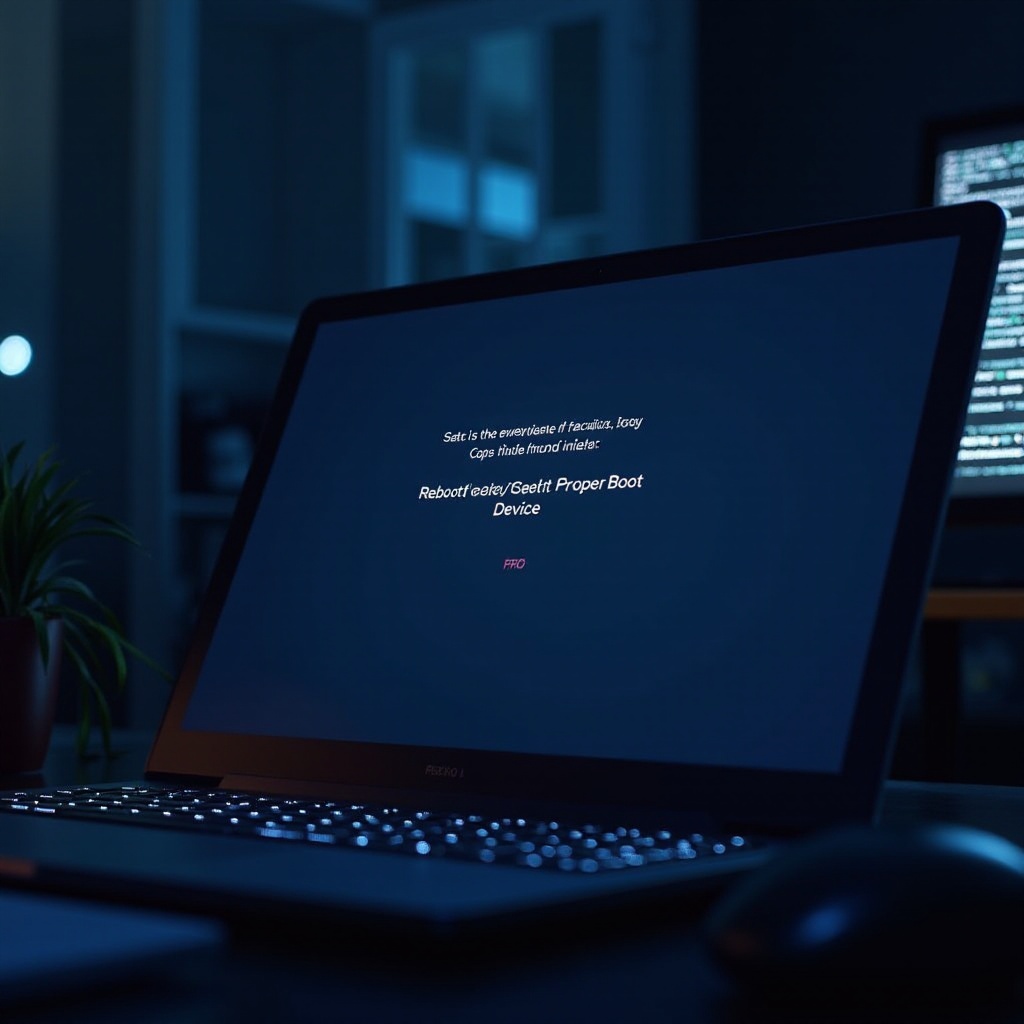
Preventivne mere za sprečavanje budućih grešaka
Da biste sprečili ponovnu pojavu grešaka sa boot uređajem, mudro je sprovesti niz preventivnih strategija.
Redovne prakse održavanja
- Ažurirajte vaš operativni sistem i drajvere redovno.
- Sprovodite rutinsko čišćenje diska i defragmentaciju da potrudite da drajvovi budu efikasni.
Strategije bekapa podataka
- Zakažite redovne bekape putem cloud servisa ili eksternih skladišnih drajvova.
- Održavajte bootabilni drajv za spasavanje za brzu reakciju ako se pojave problemi.
Integrisanjem ovih preventivnih mera, možete minimizirati rizike i osigurati dugoročnu stabilnost vašeg sistema.
Zaključak
Efikasno rešavanje greške ‘Reboot and Select Proper Boot Device’ uključuje mešavinu osnovnih provera i naprednih popravki. Jednom kada se reši, primena strategija za sprečavanje ponovnog pojavljivanja osigurava glatko odvijanje operacija. Pridržavajući se ovih smernica, možete efikasno navigirati i rešiti ovu grešku, štiteći svoje dragoceno vreme i podatke.
Često postavljana pitanja
Zašto moj računar stalno prikazuje grešku ‘ponovo pokrenite i izaberite ispravan uređaj za pokretanje’?
Ova greška često ukazuje na netačna podešavanja BIOS-a, hardverske veze ili neispravne komponente.
Kako mogu pristupiti BIOS-u da promenim redosled pokretanja?
Ponovo pokrenite računar i pritiskajte dugme za BIOS (obično F2, Del, Esc) više puta pre nego što se Windows učita.
Šta da radim ako moj hard disk nije detektovan?
Prvo proverite fizičke veze. Ako problemi i dalje postoje, razmislite o isprobavanju sa drugim kablom ili se obratite stručnjaku za dijagnostiku hardvera.
